Un número exacto de líneas por página (Microsoft Word)
Martha es reportera de la corte y está escribiendo una declaración. Debe obtener exactamente 25 líneas en una página tamaño carta, a doble espacio (Courier New), 12 tonos. Se supone que debe tener un margen de una pulgada en todos los sentidos, pero debe disminuir el margen inferior para obtener 25 líneas. Hay dos páginas que no le permitirán obtener 25, solo 24. Las otras páginas con las que ha podido jugar, pero estas dos no se mueven. Martha tiene el botón mostrar / ocultar y no ve nada fuera de lo común. Se pregunta cómo puede asegurarse de que cada página tenga el número requerido de líneas.
Hay muchas configuraciones dentro de un documento de Word que influyen en cómo Word fluye su texto en una página y en todo un documento. Para comprender cómo determina Word el número de líneas en una página, debe comprender el funcionamiento de cada una de estas configuraciones.
Lo primero que hay que comprobar, lo que aparentemente ha hecho Martha, es la configuración de los márgenes. Si establece los márgenes de una pulgada en todos los lados y está utilizando una hoja de papel de tamaño carta estándar, eso le dejará nueve pulgadas de espacio vertical en una página. (Once pulgadas menos una pulgada en la parte superior y una pulgada en la parte inferior dejan nueve pulgadas).
En este punto, es un poco útil comenzar a trabajar en puntos (sin juego de palabras). En Word hay 72 puntos por pulgada, lo que significa que sus nueve pulgadas de espacio vertical equivalen a 648 puntos. Divida esto por el número de líneas que desee en la página (25) y obtendrá 25,92 puntos por línea. Este es su interlineado y es un número muy importante que debe conocer; lo usará en un momento.
Ahora necesita cambiar algunas de las configuraciones de su párrafo. Puede hacer esto explícitamente, si lo desea, seleccionando párrafos y realizando los ajustes. Sin embargo, es mucho más versátil realizar cambios en los estilos que usará en su documento. De esa manera, se pueden aplicar fácilmente al texto nuevo que agregue. Independientemente de cuál elija, explícito o con estilo, la realización de los cambios reales se ha discutido en otros números de WordTips. Lo importante de esta sugerencia es comprender qué configuraciones realmente necesita cambiar.
Comience mostrando el cuadro de diálogo Párrafo. (Nuevamente, esto podría ser para un formato explícito o para modificar un estilo). Comience con la pestaña Sangría y espaciado. (Ver figura 1)
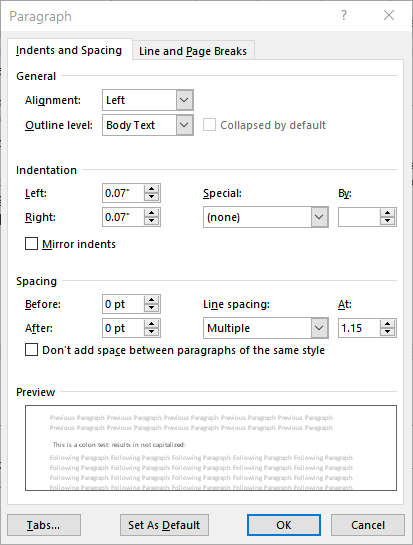
Figura 1. La pestaña Sangría y espaciado del cuadro de diálogo Párrafo.
En esta pestaña, desea prestar atención a la configuración en el área Espaciado. Establezca Antes y Después en 0 puntos, ya que no desea que Word agregue ningún espacio adicional a lo que escribe. (Si los requisitos de su documento son que agregue una línea en blanco entre los párrafos, es posible que desee establecer Después en el tamaño calculado de una línea en blanco: 25.9 puntos.
Word solo le permite tener un solo dígito después del decimal punto para esta configuración, y debe escribirlo directamente en el cuadro.)
Ahora preste atención a la configuración de Interlineado. Utilice la lista desplegable para elegir Exactamente y luego, en el cuadro a la derecha de la lista desplegable, ingrese el espaciado de línea calculado de 25,9 puntos. También debe asegurarse de que la casilla de verificación No agregar espacio esté desactivada si coloca algo en el cuadro Después; si establece la casilla Después en 0, la casilla de verificación No agregar espacio realmente no importa.
A continuación, haga clic en la pestaña Líneas y saltos de página del cuadro de diálogo. (Ver figura 2)
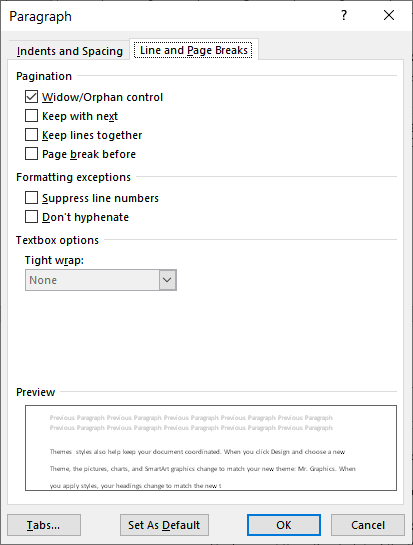
Figura 2. La pestaña Línea y Saltos de página del cuadro de diálogo Párrafo.
Las configuraciones de interés en esta pestaña están en el área de Paginación.
Básicamente, desea que las cuatro casillas de verificación de esta área estén claras.
Normalmente, estas configuraciones ajustan cómo un párrafo se «divide» en las páginas.
Sin embargo, no desea ninguna modificación en los saltos de página porque eso puede afectar la cantidad de líneas de texto que aparecen en una página determinada.
En este punto, debería poder imprimir y tener exactamente 25 líneas por página. Esto supone que todo su texto está configurado en Courier New de 12 puntos, según lo especificado por Martha. El hecho de que sus párrafos tengan un interlineado de 25,9 puntos significa que será a doble espacio, como se desee.
Hay un posible inconveniente de este enfoque y tiene que ver con la forma en que Word coloca el texto en cada línea de un párrafo. Con un interlineado de 25,92 puntos, el texto se coloca en la parte inferior de ese espacio vertical.
Eso significa que hay aproximadamente 14 puntos de espacio en blanco sobre su primera línea de texto. Esto puede hacer que su margen superior parezca un poco grande.
Si este es el caso, simplemente reduzca el margen superior de su página en esos 14 puntos, y puede obtener un diseño de página que se vea un poco más agradable. La única forma de saber si este es el caso, por supuesto, es probarlo para ver cómo se ve.
WordTips es su fuente de formación rentable en Microsoft Word.
(Microsoft Word es el software de procesamiento de texto más popular del mundo). Este consejo (9948) se aplica a Microsoft Word 2007, 2010, 2013, 2016, 2019 y Word en Office 365.